SQL Serverのバックアップ運用を開始する前に以下の事前準備を行ってください。
SQL Serverの環境設定
一般的な事前準備の実施
デバイスマップファイルの準備(出力先を指定する場合だけ)
メタデータファイルの出力パスの記録
バックアップの自動運用の準備
なお、以降では、以下の例を使用して説明を行います。
図10.8 SQL Serverのバックアップ運用の環境例
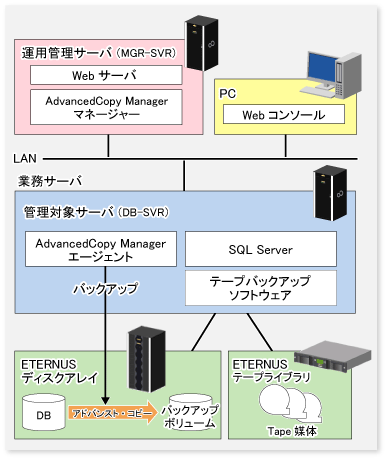
サーバ種別 | サーバ名 | 備考 |
|---|---|---|
運用管理サーバ(Storage管理サーバ) | MGR-SVR | |
管理対象サーバ(Storageサーバ) | DB-SVR |
|
データベース名 | データベースファイル名 | データベースファイル種別 |
|---|---|---|
DB01 | D:\SQLSVR\DB01.mdf | プライマリデータファイル |
E:\SQLSVR\DB01.ndf | セカンダリデータファイル | |
F:\SQLSVR\DB01.ldf | トランザクションログファイル | |
DB02 | D:\SQLSVR\DB02.mdf | プライマリデータファイル |
E:\SQLSVR\DB02.ndf | セカンダリデータファイル | |
F:\SQLSVR\DB02.ldf | トランザクションログファイル | |
DB03 | D:\SQLSVR\DB03.mdf | プライマリデータファイル |
E:\SQLSVR\DB03.ndf | セカンダリデータファイル | |
F:\SQLSVR\DB03.ldf | トランザクションログファイル |
ドライブ名 | AdvancedCopy Managerデバイス名 |
|---|---|
D: | g1d1p1 |
E: | g1d2p1 |
F: | g1d3p1 |
データベースのバックアップ運用設計の結果に基づいて、SQL Serverの設定を行ってください。特に、リストアにおいて、ログの適用を行う場合は、データベースの「復旧モデル」を「フル」または「一括ログ記録」に設定してください。詳細は、『SQL Server Books Online』の「バックアップと復元の計画の立案」を参照してください。
以下の点に留意して、「3.4 事前準備」に記載されている作業を行ってください。
業務ボリュームを登録する際は、データベースファイルが配置されているすべてのボリュームを登録してください。
また、データベースファイルが配置されている全ボリュームに対して、バックアップポリシーを同一にしてください。同一にしなくてもバックアップは実施可能ですが、バックアップポリシーを同一にすることでバックアップ履歴情報の管理が容易になります。
■実行例
対象データベースボリュームすべてを、業務ボリュームとしてAdvancedCopy Managerに登録し、バックアップポリシーを設定します。
C:\>set SWSTGNODE=nodeAGT C:\>C:\Win32App\AdvancedCopyManager\bin\swstdevinfoset -t g1d1p1 swstdevinfoset completed C:\>C:\Win32App\AdvancedCopyManager\bin\swstdevinfoset -t g1d2p1 swstdevinfoset completed C:\>C:\Win32App\AdvancedCopyManager\bin\swstdevinfoset -t g1d3p1 swstdevinfoset completed C:\>C:\Win32App\AdvancedCopyManager\bin\swstbkpolset -s 1 -i 7 g1d1p1 g1d1p1 swstbkpolset completed C:\>C:\Win32App\AdvancedCopyManager\bin\swstbkpolset -s 1 -i 7 g1d2p1 g1d2p1 swstbkpolset completed C:\>C:\Win32App\AdvancedCopyManager\bin\swstbkpolset -s 1 -i 7 g1d3p1 g1d3p1 swstbkpolset completed C:\> |
バックアップボリュームをAdvancedCopy Managerに登録します。
C:\>set SWSTGNODE=nodeAGT C:\>C:\Win32App\AdvancedCopyManager\bin\swstdevinfoset -b g1d11p1 swstdevinfoset completed C:\>C:\Win32App\AdvancedCopyManager\bin\swstdevinfoset -b g1d12p1 swstdevinfoset completed C:\>C:\Win32App\AdvancedCopyManager\bin\swstdevinfoset -b g1d13p1 swstdevinfoset completed |
出力先バックアップボリュームを指定する場合は、「3.4.9 デバイスマップファイルの準備」を参照してデバイスマップファイルを作成してください。
バックアップ実行時に、SQL Serverからバックアップ対象データベースのデータベースファイルのパス名、サイズ、ファイル種別などの情報を含んだ「メタデータ」が出力されます。AdvancedCopy Managerは、メタデータファイルをバックアップボリュームに保存します。
メタデータファイルはデータベースファイルの復元時にデータベースボリュームに復元されます。メタデータファイルは「12.6.1.2 swstrestore_sqlsvr(SQL Serverリストア実行コマンド)」を実行する際に必須となりますので、事前にメタデータファイルの絶対パスを記録しておく必要があります。
メタデータファイルは、ファイル識別番号(FILE_ID)が1のデータベースファイルが存在するフォルダに「“DB名”.swst-dmp」という名前で保存されます。たとえば、データベースDB01のファイル識別番号1のデータベースファイルの絶対パスが「D:\SQLSVR\DB01_data.mdf」だとすると、メタデータファイルの絶対パスは「D:\SQLSVR\DB01.swst-dmp」となります。通常、ファイル識別番号1のデータベースファイルはプライマリデータファイルですが、念のため以下の手順で確認してください。
Transact-SQL「USE データベース名 EXEC SP_HELPFILE」を実行してください。
実行結果から、列「fileid」が1となっているレコードを探してください。そのレコードの列「filename」の内容がファイル識別番号1のデータベースファイルの絶対パスになります。
ポイント
業務ボリュームにメタデータファイルを保存するための容量を確保しておくことが厳密には必要ですが、メタデータファイルのサイズは小さいので、考慮の必要はほとんどありません。メタデータファイルのサイズは、データベースのファイル数に依存し、10ファイル構成のデータベースで約20KBです。
AdvancedCopy Managerのバックアップ運用は、SQL Serverのジョブ作成ウィザードやSystemwalker Operation Managerを利用して自動化できます。自動化には、AdvancedCopy Managerが提供する各種コマンドを利用します。